Zoeken naar bestanden in Windows gaat steeds beter. Met iedere grote update van het besturingssysteem wordt de zoekfunctie verbeterd. Met een handige aantal tips is het zoeken en vinden van uw bestanden in Windows 7 en Windows 10 een peulenschil, en kan als u op de juiste manier zoekt een aanzienlijke tijdwinst opleveren. Een vereiste is dat u natuurlijk wel weet hoe dit bestanden zoeken werkt. In twee artikels met handige Windows zoek tips en trucs wordt u uitgelegd hoe u slimmer kunt zoeken naar kwijtgeraakte bestanden.
Bestand zoeken in Windows
Bestanden zoeken in Windows gaat met behulp van zogenaamde zoekfilters. Het zoekveld vindt u rechtboven in de Verkenner (sneltoets win+E) gebruikt u niet alleen om simpel te zoeken naar bestanden, maar ook om bijvoorbeeld naar teksten in een document of bestand te zoeken. Dat maakt het vinden van een bijvoorbeeld specifiek verloren Word document, foto of ieder ander willekeurig bestand een stuk makkelijker.
Voorbeeld: U heeft gesolliciteerd maar u kunt het Word document waarin u uw sollicitatie heeft opgemaakt niet meer terug vinden op de harde schijf van uw computer. U weet dat het woord CV voorkomt heeft in het document. Typ nu in het zoekvenster het volgende: inhoud: cv en druk op Enter
De Windows-zoekfunctie gaat nu op zoek naar bestanden waarin het woord CV voorkomt. Daarbij doorzoekt Windows overigens alle documenten en andere bestandsformaten. Zelfs zip-bestanden worden meegenomen in de zoekactie. Houdt er rekening dat het zoeken geruime tijd in beslag kan nemen. Afhankelijk van de snelheid van uw harde schijf, computer en of het bestand geïndexeerd is of niet.
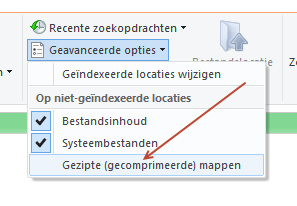
In Windows 8 en 10 staat het zoeken in ingepakte zip bestanden niet standaard aan. Dus wilt u dat in deze Windows uitvoeringen ook wordt gezocht in de ingepakte bestanden dan moet u dit aanvinken op het lint onder geavanceerde opties.
De zoekfunctie in Windows 10 gaat nog verder. U kunt namelijk ook bepaalde woorden uitsluiten van de zoekresultaten. Bijvoorbeeld: u bent een fanatieke amateurkok en u heeft al uw menu’s netjes ondergebracht in Excel bestanden. Voor gasten die vanavond langskomen bent op zoek naar een menu zonder varkensvlees. U zoekt een bestand (menu) met daarin het woord menu maar niet het woord varkensvlees. Om bepaalde woorden uit te sluiten, gebruikt u het volgende Boolean-filter woord:
- inhoud:menu NOT varkensvlees
Let op dat u hoofdletters gebruikt voor de Boolean, in dit geval het woord NOT want anders gebruikt Windows het woord “not” ook als zoekopdracht. Dus:
- inhoud:not (fout)
- inhoud:NOT (goed)
Hetzelfde kunt u doen door juist bepaalde trefwoorden toe te voegen: bijvoorbeeld een document, in dit geval een menu, zoeken met daarin de termen menu, kippenvlees en rijst. Gebruik daarvoor dubbele aanhalingstekens, met daartussen de zoekwoorden en de Boolean filter woorden:
- inhoud:menu AND kippenvlees AND rijst
Zoeken op datum
Om een foto die op een bepaalde datum is genomen te zoeken, geeft u in het zoekveld de volgende opdracht: genomenop: gevolgd door de datum van opname.
Zodra u genomenop: intypt, verschijnt in het zoekveld automatisch een kalender en nog wat extra opties die een zoekperiode opgeven. Het is geen schrijffout, ook hier is het belangrijk om, genomenop:, als één woord te schrijven.
Zoeken naar verloren foto’s
Het zoeken naar foto’s kan een lastig karwei zijn, vooral als u aan de bestandsnaam of in de eigenschappen niet kunt aflezen waar of wanneer een bepaalde foto is gemaakt. Ook hier biedt de zoekfunctie zowel in Windows 7 als in Windows 8 en 10 uitgebreide mogelijkheden, zoals het zoeken op labels bij foto’s, maar ook op EXIF-informatie. Dat is informatie over de foto die door een digitale camera als metadata in de foto is opgeslagen.
Tot zover dit deel over de zoekfunctie in Windows. Heeft u vragen of hulp nodig dan kunt u vanzelfsprekend contact opnemen met de Windows Computerhelpdesk.

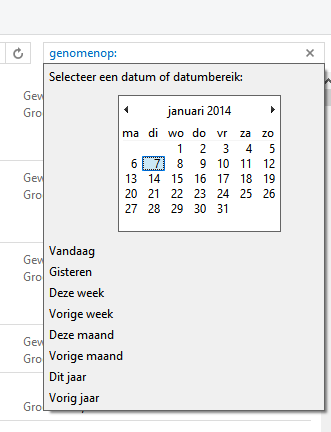

Reacties zijn gesloten.